Windowsフォトアプリ トリミングが正常に保存されない
こちらの記事にある問題について、別の解決策を見つけたので記しておきます。結論は目次から飛んでください。
問題について
発生した問題は、
Windows標準アプリのフォトにおいてトリミングをした際、
・「保存」ボタンがグレーになり押すことができない
・「コピーを保存」を選ぶとトリミング前の画像が保存される
といったものです。
四辺全てではなく一部の辺のみトリミングした際に起きる可能性が高いようです。自分の場合は上下二辺をトリミングしたところ起きました。
原因については分からず、何の問題もなく使えていた直後別の画像をトリミングしたところ突然発生しました。
例のごとく公式の回答では何の解決にもなりません。
PCの再起動、フォトアプリの修復、リセットなど効果なしです。
知恵袋では「読み取り専用ファイル」になっている、もしくは書き込み権限がないディレクトリの場合発生するとありましたが、そうではない場合でも発生します。
こちらのサイトだと「フォトの『コピーを保存』という命令は、編集加工前のオリジナル写真のコピーを保存するというボタンで、これを押しても編集加工後の写真の保存にはなりません。」と記載されているのですが、これは誤りです。本来は「コピーを保存」で編集後の画像が保存されます。
それなりに発生する問題のようです。
Microsoft公式及び上のサイトで紹介されているように、一つの解決策は「四辺全てをトリミングする」ことです。
ただ、これだと切り取りたくない部分まで切り取ることになってしまうので、それを避ける場合以下の方法が使えます。
別の解決策
別の方法としては、画像の「回転」または「反転」を使うことです。
回転もしくは反転をすると一部の辺のみトリミングしていても「保存」が選択でき、また「コピーを保存」で編集後の画像が保存できます。
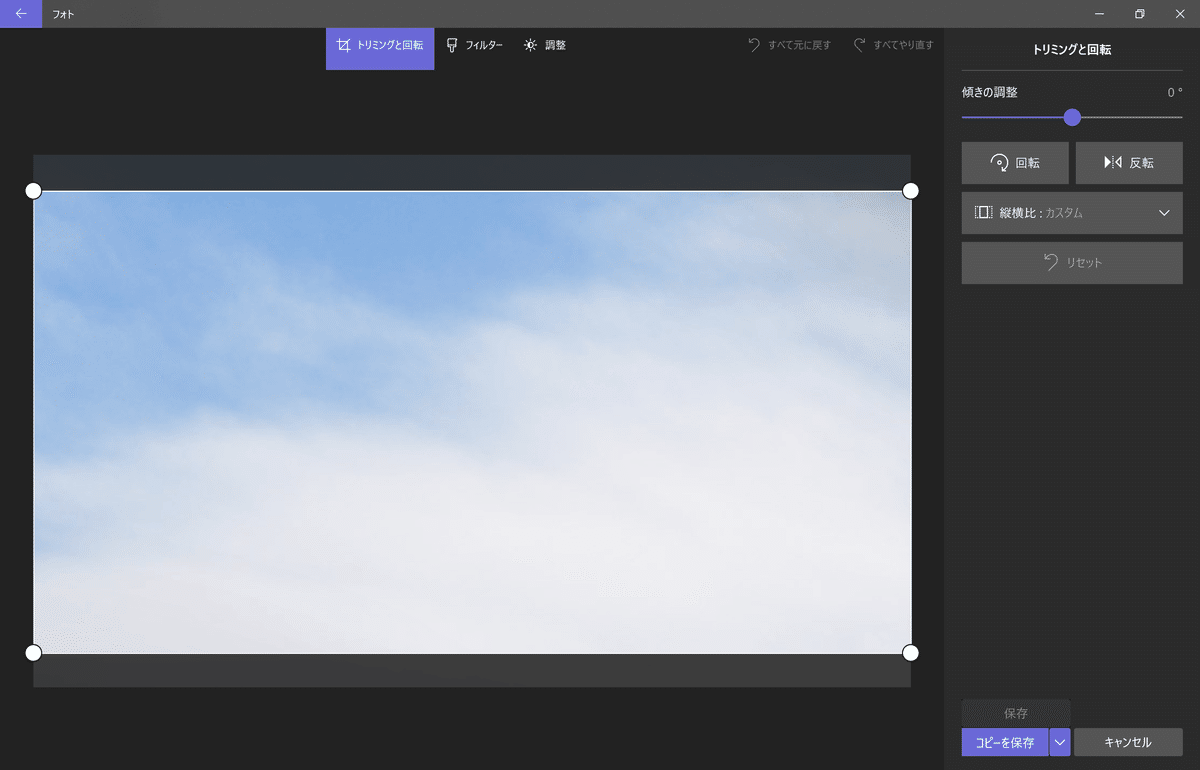

この方法であれば保存した後に再度回転、反転することで理想のサイズにすることができます。
再度向きを変えると画像が多少劣化するようなので、必要がなければ編集後から向きは変えないことをおすすめします。
回転、反転を元の向きまで選択し続けた場合でも保存ボタンは光るのですが、この場合編集前の画像が保存されてしまうため注意。元の向きとは違う向きにして保存しましょう。
Windowsは度々公式も解決手段を把握していない問題が起きストレスに感じることがありますね。Windows11ではそのようなことがないようにどうかお願いします。
